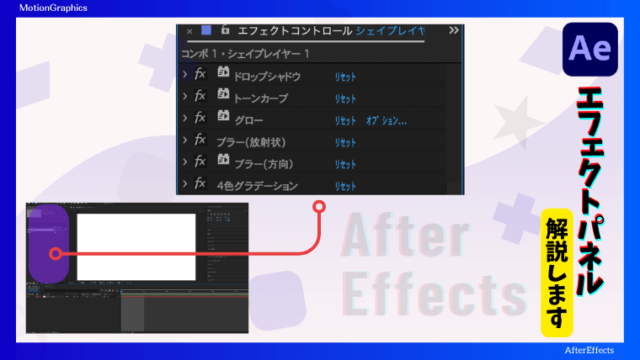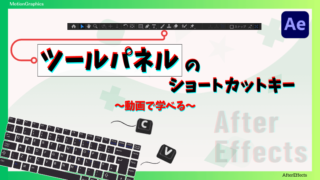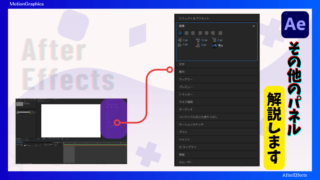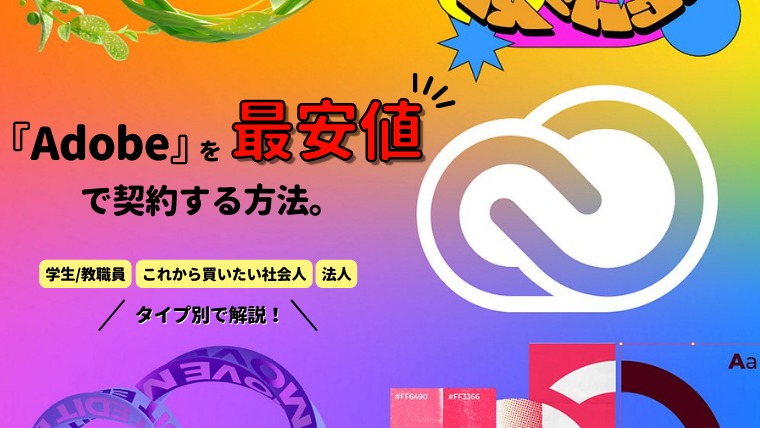👆タナトスの他の活動が気になる方は「Linktree」をクリック😆
今回の記事は第7弾!
パネル解説の最終記事です!
「その他のパネル」について解説していきます💡
「その他のパネル」のおさらい
「その他のパネル」は、これまで解説してきたパネル以外のものをまとめたパネルです。
目的・用途で全く異なる機能たちを寄せ集めたものなので、1度では解説しきれません。
今回はデフォルトで設置されている機能だけをご紹介していこうと思います😙
「その他のパネル」の機能と名称を説明
それでは簡単に機能と名称を説明していきます。
- エフェクト&プリセット
- 文字
- 整列
- 段落
- ウィグラー
- プレビュー
- トラッカー
- マスク補間
- オーディオ
- コンテンツに応じた塗りつぶし
- モーションスイッチ
- ブラシ
- ペイント
- CCライブラリ
- 情報
- スムーザー
全てのエフェクトやプリセットが格納されているパネルです。
テキストの色やサイズ、フォントなどを調整する事ができるパネルです。
レイヤーの整列や配置を調整する事ができるパネルです。
テキストの段落を調整する事ができるパネルです。
オブジェクトやプロパティをランダムに揺らす効果を追加できるパネルです。
プレビューの設定ができるパネルです。
トラッキング設定やトラッキングデータの解析を行うことができるパネルです。
マスクの形状やアニメーションを調整するためのパネルです。
オーディオトラックのプロパティや設定を調整することができるパネルです。
動画から不要な部分を削除できるパネルです。
モーショングラフィックやエフェクトに適用するモーションスイッチの設定を行うことができるパネルです。
ブラシツール時の硬さやサイズ、描画に関する調整が行えるパネルです。
ブラシツール時の色や不透明度などを調整する事ができるパネルです。
Adobe Creative Cloudライブラリにアクセスして、リソースの共有や保存を行うことができるパネルです。
マウスポインターの座標や、RGB、フッテージの位置やデュレーションの情報を表示してくれるパネルです。
















「その他のパネル」の機能解説
もうお気づきかと思いますが、よく分からない機能が多いですよね💦
実際に使い方が難しく、使用頻度は少ないです。
その為、今回は使用頻度が少ない機能に関しては省き、覚えるべき機能を4つピックアップして紹介しようと思います💡
- エフェクト&プリセットパネル
- 整列パネル
- 文字パネル
- 段落パネル
機能の使い方
それでは、ピックアップした機能をひとつひとつ解説していきます。
エフェクト&プリセットパネル
エフェクト&プリセットパネルには、デフォルトでプリセットが準備されています。
階層構造になっていますが、検索バーを使用して特定のエフェクトを素早く見つけることができます。
自分自身のプリセットを作成し、名前や説明を付け編集・整理することができます。
プリセットを適用するには、パネル内でプリセットを探し、クリックして対象のレイヤーにドラッグ&ドロップします。
ダブルクリックでもOKです!
整列パネル
整列パネルには、色々な整列オプションが用意されており、選択してオブジェクトを整列させることができます。
例えば、左揃え、中央揃え、右揃え、上揃え、下揃えなどのオプションがあります。
文字パネル
文字パネルでは、テキストレイヤーに対してフォントの種類やスタイル、サイズ、文字間隔の調整、行間、色などの設定ができます。
また、枠線や太文字、斜体などの設定も可能です。
段落パネル
段落パネルでは、段落の配置(左揃え、中央揃え、右揃えなど)、行間などの設定ができます。
また、箇条書きや番号付きリストのスタイルを選択したり、段落のインデントを調整したりすることができます。
以上、機能の使い方でした。
上記4つの機能は最低限必要な機能なので覚えておきましょう❗️
この記事が役に立ったらぜひブックマークして今後も活用してみて下さい😄👍